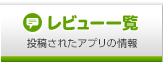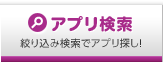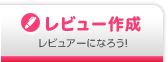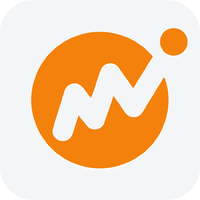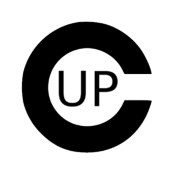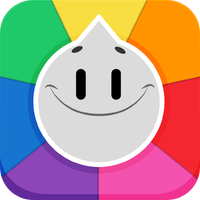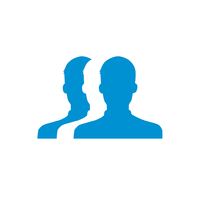好きな写真を組み合わせて、
コラージュ写真が簡単にできるよ!
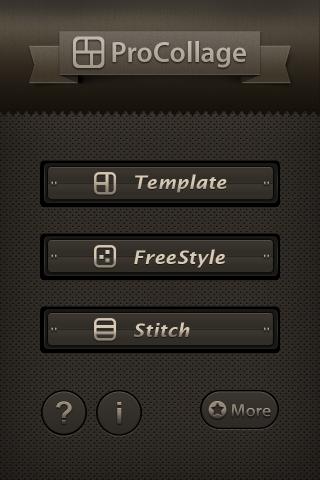
テンプレート、フリースタイル、下に下に長くなるコマというのがあります。ここで選んでもいいし、とりあえず、どれかにしておいて、写真を選んだ後にかえることもできますよ。
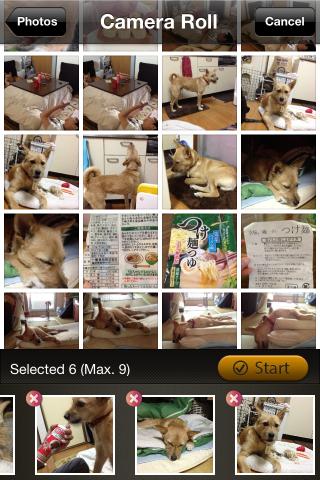
それでは、カメラロールから写真を選んでいきましょう。最大で9枚まで選べますが、大小の動きをつけたい場合は6枚くらいがいいと思います。いろいろ試してみてね
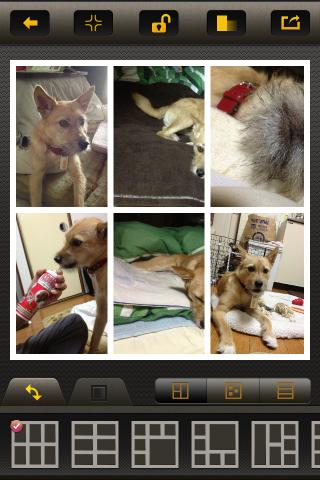
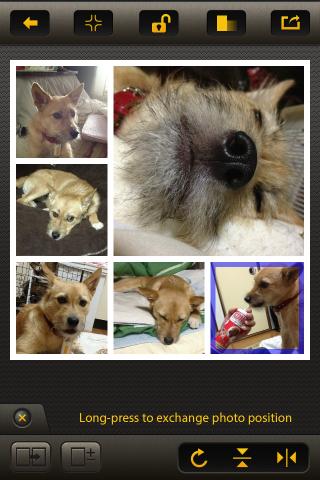
テンプレートで6枚の写真を選んだ場合です。中身の写真は置いておいて、とりあえず外側のテンプレートを選びましょう。わたしはこれにしました。場所を入れ替えるには写真を長押しします。それを置きたいところへドラッグ。
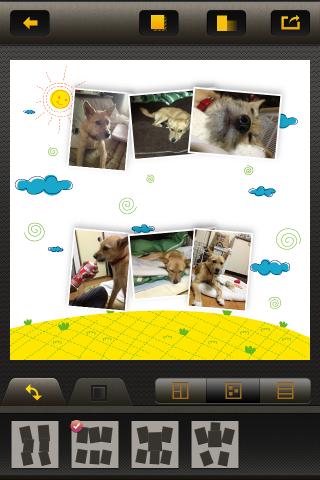
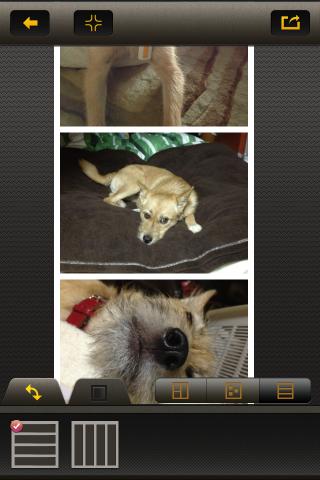
ちなみに、下のタブが3つ並んでいるところを順番にタップしていくと先ほどの、フリースタイル、下へ下へコマを増やすタイプと変更する事ができます。フリースタイルはバックの絵がたくさんあっておもしろいですよ!
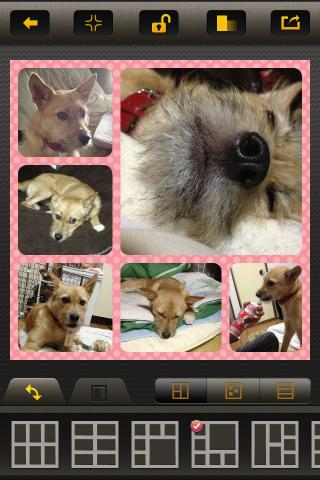
さて、先ほどの写真の編集の続きです。写真の大きさはピンチで変える事ができます。これでオッケーと思ったらバックの色や模様を決めましょう。下の二つあるタブの右側です。水玉にしてみました。そして、上の左からに番目のアイコン(マンガで言うと怒った人のこめかみにでているマークみたいなヤツw)をタプすると写真の角が丸くなりますよ。

できたーーー!!どどーん! どうですか!この迫力のある写真がいいですね!とっても気に入っています!